Registro de botones de salida de fax
Registrar un botón de salida de fax en la barra de salida en la pantalla Desktop Browser permite enviar por fax fácilmente documentos desde Desktop.
Tenga en cuenta que debido a que la secuencia de las operaciones de envío de fax diferirá dependiendo de los ajustes del botón de salida del fax, debe configurar los ajustes de acuerdo con los fines y usos.
|
NOTA
|
|
Únicamente puede registrar máquinas de fax que utilicen el controlador de fax Canon.
Instale previamente el controlador de fax de Canon.
Los ajustes y los ajustes de visualización de los botones de salida de fax pueden cambiarse según sea necesario.
Puede registrar múltiples botones de salida de fax.
|
Registrar botones de salida de fax mediante la operación de arrastrar y soltar
Puede registrar un botón de salida de fax en la barra de salida mediante arrastrar y soltar. Sin embargo, si utiliza este método, no podrá configurar los ajustes avanzados. Si necesita los ajustes avanzados, consulte:
|
NOTA
|
|
Si registra un botón de salida de fax arrastrando y soltando, se selecciona [Enviar los documentos por fax con Editor].
|
1.
Visualizar la pantalla del [Dispositivos e impresoras] de Windows.
|
NOTA
|
|
Para obtener información sobre cómo visualizar la pantalla [Dispositivos e impresoras], consulte:
|
2.
Arrastre el icono del fax que quiere utilizar y suéltelo en la barra de salida de la pantalla Desktop Browser.
El botón de salida de fax se registra en la barra de salida.
|
NOTA
|
|
Los botones de salida de fax registrados en la barra de salida también pueden mostrarse en la cinta y la barra de herramientas. Para más información sobre cómo mostrarlos, consulte:
|
1.
Seleccione el menú [Archivo] > [Herramientas] > [Crear botón de la barra de salida] > [Fax].
O bien, haga clic con el botón derecho del ratón en la barra de salida y seleccione [Crear] > [Fax].
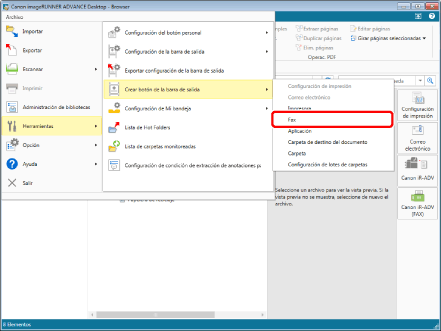
Aparecerá el cuadro de diálogo [Configuración de fax].
2.
Configure los ajustes avanzados del fax.
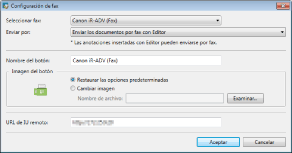
Para más información sobre cómo configurar los ajustes avanzados del botón de salida de fax, consulte:
3.
Haga clic en [Aceptar].
El botón de salida de fax se añade en la parte inferior de la barra de salida.
|
NOTA
|
|
Los botones de salida de fax registrados en la barra de salida también pueden mostrarse en la cinta y la barra de herramientas. Para más información sobre cómo mostrarlos, consulte:
|